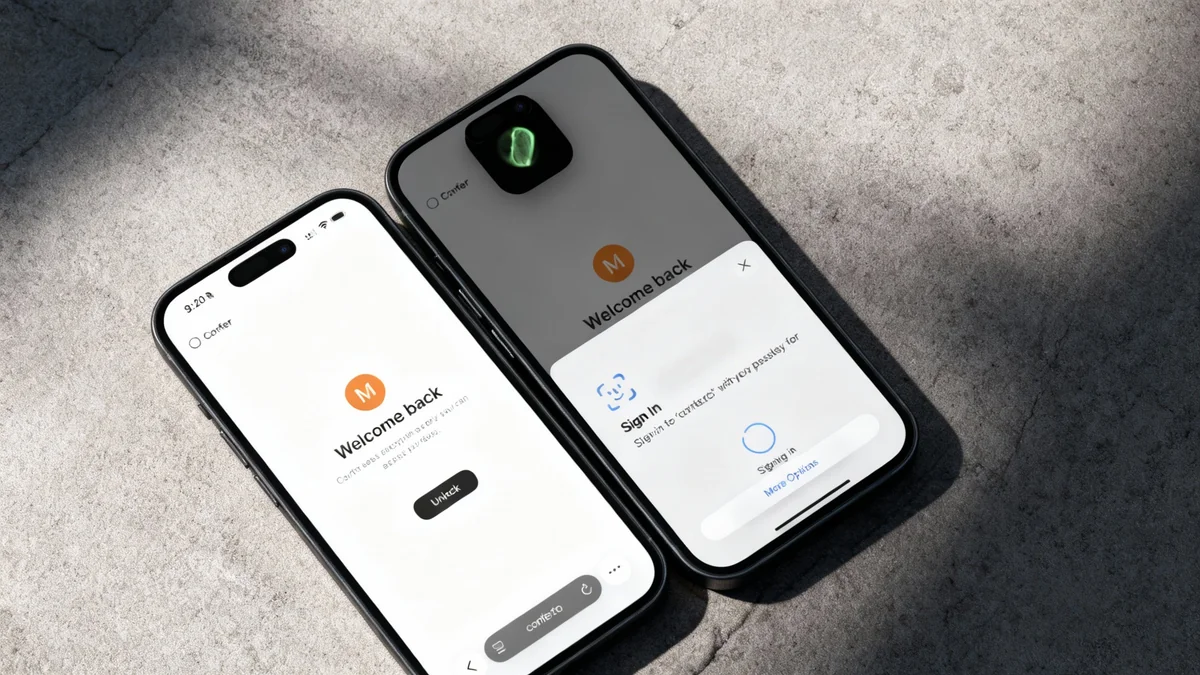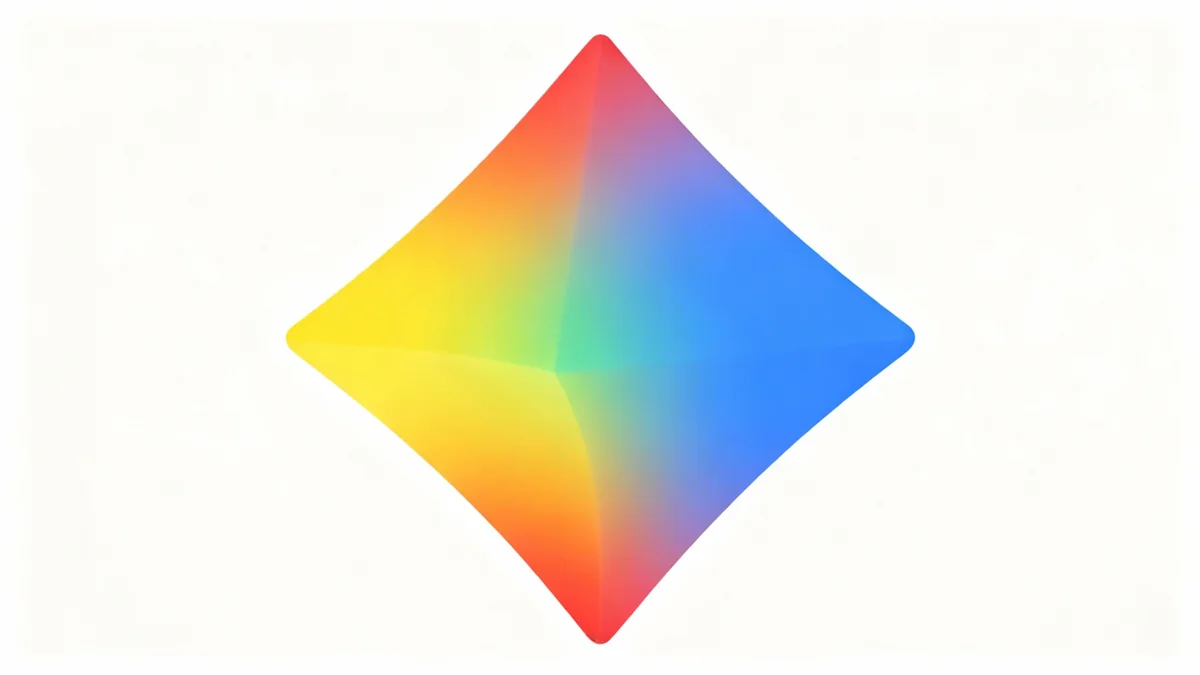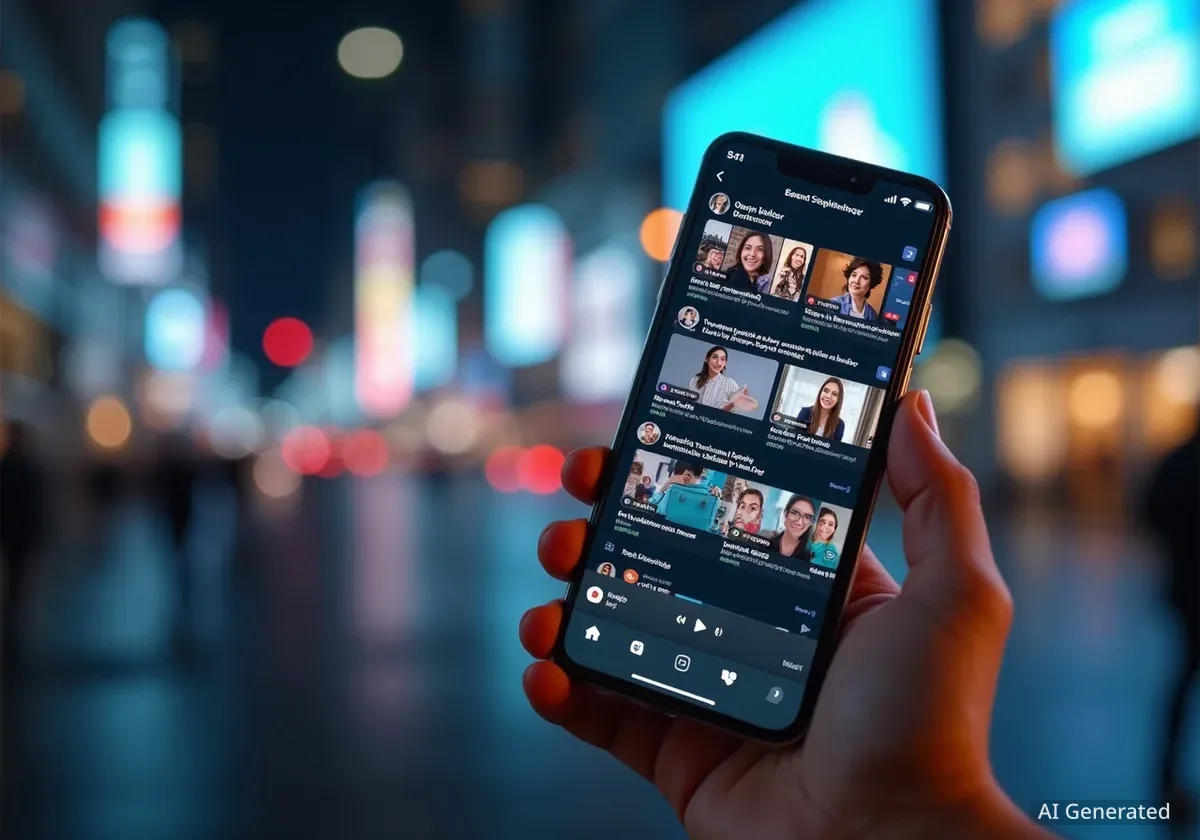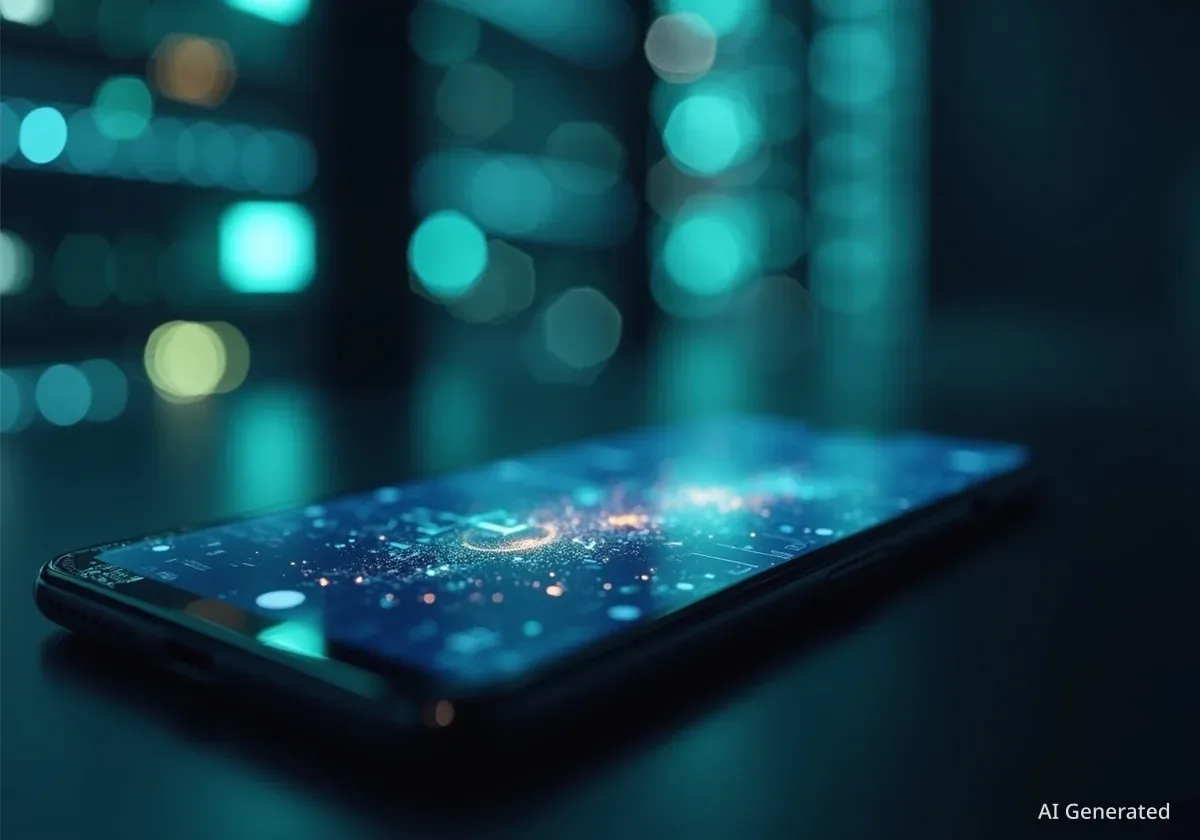Ältere Laptops werden oft langsam, instabil und erhalten keine wichtigen Software-Updates mehr. Anstatt ein solches Gerät zu entsorgen, bietet Google mit ChromeOS Flex eine kostenlose Möglichkeit, alter Hardware neues Leben einzuhauchen. Das leichtgewichtige Betriebssystem verwandelt nahezu jeden PC oder Mac in ein schnelles, cloud-basiertes Gerät.
Diese Anleitung erklärt schrittweise, wie Sie einen Installations-USB-Stick erstellen und ChromeOS Flex auf Ihrem alten Computer einrichten, um dessen Nutzungsdauer deutlich zu verlängern.
Das Wichtigste in Kürze
- ChromeOS Flex ist ein kostenloses Betriebssystem von Google, das Windows oder macOS auf älteren Laptops ersetzen kann.
- Es basiert auf dem Chrome-Browser und ist für seine geringen Hardware-Anforderungen und hohe Geschwindigkeit bekannt.
- Die Installation erfolgt über einen USB-Stick, der mit dem „Chromebook-Wiederherstellungsprogramm“ erstellt wird.
- Nutzer können das System vor der endgültigen Installation risikofrei vom USB-Stick aus testen.
Warum ein altes Notebook mit ChromeOS Flex modernisieren?
Mit der Zeit zeigen viele Laptops deutliche Alterserscheinungen. Die Leistung nimmt ab, Programme starten nur noch verzögert und das System stürzt häufiger ab. Ein entscheidender Punkt ist jedoch das Ende des Software-Supports durch Hersteller wie Microsoft und Apple. Ohne Sicherheitsupdates wird die weitere Nutzung eines Geräts zum Risiko.
An dieser Stelle setzt ChromeOS Flex an. Da das Betriebssystem im Kern nur ein erweiterter Webbrowser ist, benötigt es deutlich weniger Rechenleistung als Windows oder macOS. Das Resultat ist eine spürbar schnellere und stabilere Performance, selbst auf Hardware, die mehrere Jahre alt ist.
Hintergrund: Was ist ChromeOS Flex?
ChromeOS Flex ist eine Variante von ChromeOS, dem Betriebssystem, das auf Chromebooks läuft. Der entscheidende Unterschied besteht darin, dass Flex für die Installation auf einer breiten Palette von bestehenden Windows-PCs und Macs entwickelt wurde. Es ist darauf ausgelegt, die grundlegenden Funktionen eines Computers bereitzustellen: Surfen im Internet, Nutzung von Web-Apps und Zugriff auf Cloud-Dienste.
Die Umrüstung ist nicht nur eine nachhaltige Alternative zum Neukauf, sondern ermöglicht auch die Weiternutzung des Geräts. Ein so aufgerüsteter Laptop eignet sich ideal als Zweitgerät für einfache Aufgaben oder kann an Familienmitglieder weitergegeben werden.
Schritt 1: Den Installations-USB-Stick vorbereiten
Der erste Schritt zur Wiederbelebung Ihres Laptops ist die Erstellung eines bootfähigen USB-Sticks. Dafür benötigen Sie einen funktionierenden Computer mit installiertem Google Chrome Browser und einen USB-Stick mit mindestens 8 GB Speicherplatz.
Alle Daten auf dem USB-Stick werden während des Prozesses gelöscht. Stellen Sie also sicher, dass sich darauf keine wichtigen Dateien mehr befinden.
Vorbereitung mit dem Wiederherstellungsprogramm
Google stellt ein spezielles Werkzeug zur Verfügung, das den Prozess vereinfacht. Führen Sie die folgenden Schritte aus:
- Öffnen Sie den Google Chrome Browser und navigieren Sie zur Seite des Chromebook-Wiederherstellungsprogramms im Chrome Web Store.
- Klicken Sie auf „Zu Chrome hinzufügen“, um die Erweiterung zu installieren.
- Nach der Installation klicken Sie auf das Puzzleteil-Symbol (Erweiterungen) in der Chrome-Symbolleiste und wählen Sie das „Chromebook-Wiederherstellungsprogramm“ aus.
- Ein neues Fenster öffnet sich. Klicken Sie auf „Jetzt starten“.
Kompatibilität prüfen
Google pflegt eine offizielle Liste zertifizierter Modelle, auf denen ChromeOS Flex garantiert funktioniert. Auch wenn Ihr Gerät nicht aufgeführt ist, besteht eine gute Chance, dass die Installation trotzdem erfolgreich ist. Vermeiden Sie jedoch die Installation auf Geräten, die als „schwerwiegende Probleme erwartet“ markiert sind.
Konfiguration des Installationsmediums
Das Programm führt Sie nun durch die Konfiguration. Folgen Sie den Anweisungen auf dem Bildschirm:
- Bei der Frage nach der Identifizierung Ihres Chromebooks wählen Sie „Modell aus einer Liste auswählen“.
- Wählen Sie als Hersteller „Google ChromeOS Flex“ und als Produkt ebenfalls „ChromeOS Flex“.
- Stecken Sie Ihren USB-Stick in den Computer und wählen Sie ihn im nächsten Schritt aus der Dropdown-Liste aus. Achten Sie darauf, das richtige Laufwerk auszuwählen.
- Der Vorgang beginnt nun. Das Programm lädt die notwendigen Dateien herunter und schreibt sie auf den USB-Stick. Dieser Vorgang kann je nach Internetgeschwindigkeit und Computerleistung 20 bis 40 Minuten dauern.
Sobald der Prozess abgeschlossen ist, meldet das Programm, dass Ihr Wiederherstellungsmedium fertig ist. Der USB-Stick ist nun bereit für die Installation.
Schritt 2: ChromeOS Flex starten und installieren
Nun wechseln Sie zu dem alten Laptop, den Sie modernisieren möchten. Der Computer muss so konfiguriert werden, dass er vom gerade erstellten USB-Stick startet und nicht von der internen Festplatte.
Vom USB-Stick booten
Dieser Schritt unterscheidet sich je nach Hersteller und Modell. In der Regel müssen Sie direkt nach dem Einschalten des Laptops eine bestimmte Taste drücken, um das Boot-Menü aufzurufen. Gängige Tasten sind F2, F10, F12, Entf oder Esc. Suchen Sie online nach dem Modell Ihres Laptops und dem Zusatz „Boot-Menü-Taste“, um die richtige Taste zu finden.
- Für die meisten PCs: Starten Sie den Computer neu und drücken Sie wiederholt die entsprechende Taste, bis ein Menü zur Auswahl des Startgeräts erscheint. Wählen Sie dort Ihren USB-Stick aus.
- Für Macs mit Intel-Chip: Schalten Sie den Mac ein und halten Sie sofort die Optionstaste (⌥) gedrückt, bis die Startoptionen angezeigt werden.
- Für Macs mit Apple-Chip: Halten Sie den Ein-/Ausschalter gedrückt, bis das Fenster mit den Startoptionen erscheint.
Testen oder direkt installieren
Nach dem erfolgreichen Start vom USB-Stick erscheint der Willkommensbildschirm von ChromeOS Flex. Sie haben nun zwei Möglichkeiten:
- Zuerst ausprobieren: Diese Option startet ChromeOS Flex direkt vom USB-Stick, ohne Änderungen an Ihrer Festplatte vorzunehmen. Dies ist ideal, um zu testen, ob WLAN, Trackpad und Tastatur korrekt funktionieren.
- ChromeOS Flex installieren: Diese Option löscht die Festplatte Ihres Laptops vollständig und ersetzt das bisherige Betriebssystem (Windows oder macOS) durch ChromeOS Flex.
Für eine dauerhafte Lösung wählen Sie die Installation. Der „Ausprobieren“-Modus ist jedoch eine hervorragende Möglichkeit, sich vorab risikofrei einen Eindruck zu verschaffen.
Schritt 3: Das System einrichten und nutzen
Nachdem Sie sich für die Installation entschieden haben, führt Sie ein Assistent durch die Einrichtung. Dieser Prozess ist unkompliziert und schnell erledigt.
Erste Schritte in ChromeOS Flex
Sie werden aufgefordert, sich mit Ihrem Google-Konto anzumelden. Dadurch werden Ihre Lesezeichen, Passwörter und Erweiterungen aus dem Chrome-Browser automatisch synchronisiert.
Die Benutzeroberfläche ist minimalistisch und auf das Wesentliche reduziert. Am unteren Bildschirmrand befindet sich eine Taskleiste, ähnlich wie bei anderen Betriebssystemen. Über den Launcher-Button unten links erhalten Sie Zugriff auf installierte Web-Apps und Systemwerkzeuge.
Zu den vorinstallierten Anwendungen gehören der Chrome-Browser, eine Dateien-App zur Verwaltung lokaler und in der Cloud gespeicherter Dokumente sowie eine Einstellungs-App.
Systemeinstellungen anpassen
In den Einstellungen können Sie das System personalisieren. Hier finden Sie Optionen zur Anpassung des Desktops, zur Verwaltung von Netzwerkverbindungen (WLAN, Bluetooth) und zur Konfiguration von Eingabegeräten wie Maus und Tastatur. Bei zertifizierten Geräten sollten alle wichtigen Hardware-Komponenten automatisch erkannt werden.
Mit ChromeOS Flex erhält Ihr alter Laptop eine zweite Chance. Er wird zu einem schnellen und sicheren Gerät für alltägliche Aufgaben wie Surfen, E-Mails und die Nutzung von Online-Diensten – eine einfache und kostengünstige Methode, um Elektroschrott zu vermeiden.